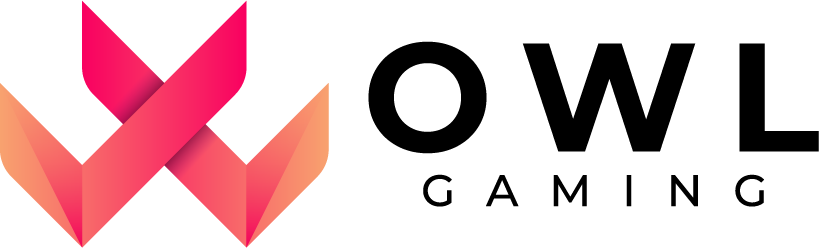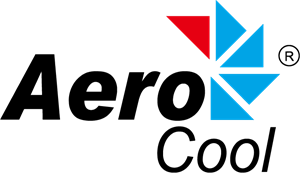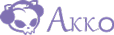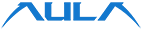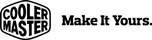Hướng dẫn sử dụng bàn phím FL-Esports CMK75 từ A đến Z Leave a comment
Hướng dẫn sử dụng bàn phím cơ FL-Esports CMK75
Bàn phím cơ CMK75 là bàn phím phiên bản mới nhất của hãng FL-Esports. Với sự đầu tư chỉnh chu về mặt ngoại hình cùng việc trang bị đầy đủ các tính năng cần thiết, bàn phím cơ FL-Esports CMK75 trở thành 1 trong những sản phẩm được yêu thích và bán chạy nhất tại Owlgaming.
Hiện tại trong các hộp sản phẩm bán ra thị trường, nhà sản xuất chưa kịp bổ sung hướng dẫn sử dụng. Vì vậy, để hỗ trợ tốt nhất cho số lượng lớn người dùng yêu thích CMK75, bài viết này sẽ hướng dẫn chi tiết cách sử dụng bàn phím cơ FL-Esports CMK75 hiệu quả và tiện lợi nhất.

1. Hướng dẫn cài đặt Driver
Bước 1: Bạn có thể tải xuống Driver cho bàn phím theo các liên kết dưới đây.
Dành cho hệ điều hành window: http://flesports.com/en/res/221102/FL-setup-1.2.69-WIN20230515.rar
Dành cho hệ điều hành macOS: http://flesports.com/en/res/221102/FL-Driver1.2.66-MAC20230419.rar
Bước 2: Sau khi tải xong Driver, bạn hãy kết nối bàn phím với máy tính bằng dây cáp USB do nhà sản xuất cung cấp.
Tiếp theo, bạn hãy bật Driver vừa tải về lên và thực hiện chỉnh LED cũng như keymaps lại bàn phím theo thói quen và sở thích của bản thân. Lưu ý trong trường hợp có phiên bản firmware mới, hãy đảm bảo kết nối dây USB với máy tính đang ổn định rồi mới cập nhật nha.
2. Hướng dẫn cài đặt hình ảnh hoặc GIF lên màn hình bàn phím
Bạn có thể tải tối đa 5 hình ảnh và 1 ảnh động GIF trên cấu hình của bàn phím cơ FL-Esports CMK75. Đầu tiên bạn hãy mở Driver lên, ngay giao diện của tab “Sketchpad, bấm vào “Select Picture”, chọn tab “Update file”, Cuối cùng là chọn hình ảnh hoặc GIF yêu thích của bạn update lên thôi.
Trong trường hợp bạn muốn quay về màn hình mặc định hiển thị ngày giờ và các chế độ kết nối của bàn phím mà không muốn hiển thị ảnh cá nhân này nữa thì bấm tổ hợp phím tắt FN + INS.
Nếu bạn muốn điều chỉnh thời gian hiển thị trên bàn phím về chuẩn thời gian trên máy tính, thì nhớ bấm “adjust screen time” trong tab “Sketchpad” nhé.
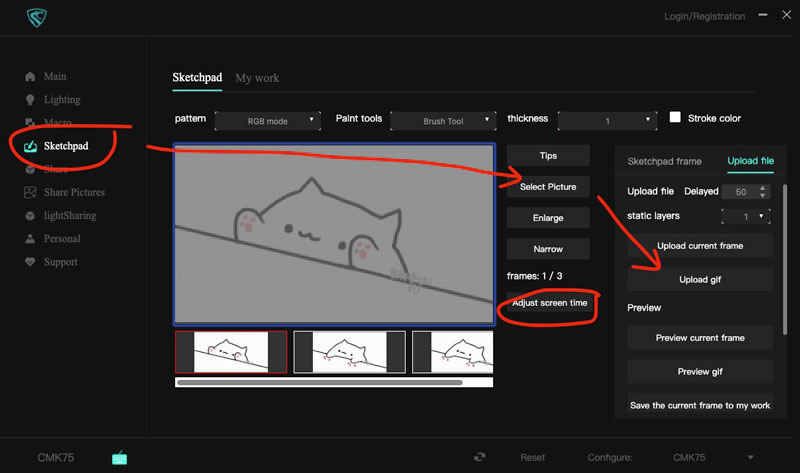
Đặc biệt, trên bàn phím cơ FL-Esports CMK75 cũng được hãng trang bị tính năng tự động lưu lại các cài đặt về LED và keymap, bạn chỉ cần chỉnh sửa cấu hình 1 lần và có thể dùng nó cho mọi máy tính đó.
3. Hướng dẫn cài đặt kết nối Bluetooth
Cách bật: Gạt công tắc ở mặt dưới bàn phím sang hình icon bluetooth
Bước 1: Nhấn và giữ phím FN + 1 trong vài giây.
Bước 2: Mở thiết bị cần kết nối Bluetooth (chẳng hạn như điện thoại di động, máy tính bảng, máy vi tính).
Bước 3: Thiết bị đã được kết nối và quá trình ghép nối hoàn tất.
Lưu ý khi kết nối Bluetooth cùng lúc nhiều thiết bị:
Kết nối với thiết bị thứ hai (ví dụ: điện thoại). Nếu thiết bị thứ nhất (ví dụ laptop) được kết nối với số 1, hãy giữ FN + 2 trong vài giây và đèn báo của số 2 nhấp nháy nhanh. Sau đó lặp lại các bước 2 và 3.
Kết nối thiết bị thứ ba (ví dụ: máy tính bảng) và giữ phím kết hợp FN + 3 trong vài giây cho đến khi đèn báo của số 3 nhấp nháy trong khoảng thời gian ngắn. Sau đó lặp lại các bước 2 và 3.
Bây giờ hãy bật bluetooth của ba thiết bị được kết nối cùng một lúc và chuyển kết nối thiết bị bằng cách nhấn FN + 1/2/3 (khi chuyển thiết bị chỉ ấn Fn 1/2/3 một lần, KHÔNG phải ấn giữ như lúc ghép nối).

4. Hướng dẫn cài đặt kết nối Wireless 2.4G và có nối có dây
Gạt công tắc ở mặt sau bàn phím sang hình wifi. Hãng đã tinh tế khi thiết kế chỗ để đầu thu wireless ở ngay dưới kickstand.
Sau khi tìm được đầu cắm receiver, bạn hãy cắm đầu thu vào cổng USB của máy tính để sử dụng.
Đối với kết nối có dây thì đơn giản và ổn định hơn, hãng đã trang bị sẵn dây cáp USB Type-C trong mỗi hộp bàn phím khi xuất xưởng, việc của bạn là chỉ cần cắm dây vào và sử dụng.
5. Các tổ hợp phím tắt thường dùng
Các phím tắt FN
FN + ESC: reset lại cài đặt mặc định của nhà sản xuất
FN + WIN (bên trái): Khoá hoặc mở khoá phím WIN (MAC/IOS thì tự động mở)
FN + CTRL phải: Thay đổi chế độ LED
FN + SHIFT phải: Thay đổi màu LED
FN + DEL: Đổi LED về chế độ LED tĩnh
FN + điều hướng lên: Tăng độ sáng LED
FN + điều hướng xuống: Giảm độ sáng LED
FN + điều hướng trái: Giảm tốc độ nháy LED
FN + điều hướng phải: Tăng tốc độ nháy LED
FN + INS: Chuyển đổi chế độ hiển thị màn TFT
FN + \ |: Bật/tắt màn TFT
Dành cho Windows:
FN + F1: Giảm độ sáng
FN + F2: Tăng độ sáng
FN + F3 = WIN + Tab
FN + F4 = WIN + E (mở My Computer)
FN + F6: Trang chủ
FN + F8: Dừng/Phát nhạc, video
FN + F9: Chuyển nhạc, video
FN + F10: Tắt tiếng
FN + F11: Giảm âm lượng
FN + F12: Tăng âm lượng
Dành cho Mac:
F1: Giảm độ sáng
F2: Tăng độ sáng
F4: Trở về trang chủ
F5: Giảm độ sáng bàn phím
F6: Tăng độ sáng bàn phím
F8: Phát/dừng nhạc, video
F9: Chuyển nhạc, video
F10: Tắt tiếng
F11: Giảm âm lượng
F12: Tăng âm lượng
PRT: Chụp màn hình
SCR: Gọi Siri
ALT = option
WIN = command
6. Một số lưu ý khi sử dụng bàn phím cơ FL-Esports CMK75
Khi không sử dụng, bàn phím cơ CMK75 sẽ tự động tắt đèn LED sau 120 giây và tự động ngủ sau 10 phút. Để đánh thức, chỉ cần nhấn 1 phím bất kỳ.
Trong quá trình sử dụng, khi thấy đèn báo BACKSPACE chuyển sang màu đỏ, bạn nên sạc bàn phím càng sớm càng tốt để đảm bảo bàn phím hoạt động ổn định và tăng tuổi thọ cho pin. Khi pin quá yếu, bàn phím sẽ ngừng hoạt động, chỉ có phím BACKSPACE là màu đỏ và các phím khác hoàn toàn không sử dụng được.
Khi pin được sạc đầy, đèn báo ở nút BACKSPACE sẽ chuyển sang màu của chế độ LED hiện tại bạn cài đặt, bạn có thể rút sạc ngay. Mẹo nhỏ để kiểm tra dung lượng pin còn lại thông qua kết nối bluetooth, hãy vào phần cài đặt bluetooth và tìm thiết bị bàn phím của bạn và bạn sẽ thấy phần dung lượng pin này.
Lưu ý
Luôn sạc bàn phím qua cổng USB của máy tính, không sạc bằng bất kỳ loại sạc nào khác như sạc dự phòng, sạc laptop, tai nghe, điện thoại…
7. Kết luận
Bàn phím cơ FL-Esports CMK75 là mẫu bàn phím mới ra mắt thị trường, lại là bàn phím đầu tiên có màn hình của FL-Esports, nên trong quá trình sử dụng, sẽ còn nhiều điều cần phải tìm hiểu thêm. Hy vọng với bài viết Hướng dẫn sử dụng bàn phím FL-Esports CMK75 của Owl Gaming sẽ giúp mọi người trải nghiệm bàn phím được tốt hơn.
Còn nếu bạn là người mới chơi, chưa tìm hiểu nhiều về bàn phím cũng như cách mods phím cơ, hay nhắn tin cho Owl Gaming để được tư vấn và giải đáp thắc mắc kịp thời nha.